Mise à jour avril 2024: Arrêtez de recevoir des messages d'erreur et ralentissez votre système avec notre outil d'optimisation. Obtenez-le maintenant à ce lien
- Téléchargez et installez l'outil de réparation ici.
- Laissez-le analyser votre ordinateur.
- L'outil va alors répare ton ordinateur.
Apc_index_mismatch dans Windows 10 est une erreur causée par une incompatibilité de pilote ou un matériel défectueux. Le code d'arrêt Windows 0x00000001 ou apc_index_mismatch est parfois attribué aux pilotes Realtek et nvidia. Pour cette raison, afin de résoudre le problème, vous devez identifier le pilote, puis le désinstaller ou le désactiver.
Les erreurs d'écran bleu sont les pires, mais savoir quoi faire pour résoudre le problème vous aidera à récupérer votre ordinateur et votre travail. Ils peuvent se produire même après la mise à niveau de votre système d'exploitation vers la dernière version. Un exemple est le STOP ERROR: APC_INDEX_MISMATCH.
Vous avez peut-être reçu cette erreur après la mise à niveau vers Windows 10. Il arrive parfois avec l'un de ces codes d'erreur: 0x0000001, 0xC6869B62, 0x97503177 or 0x02A7DA8A.
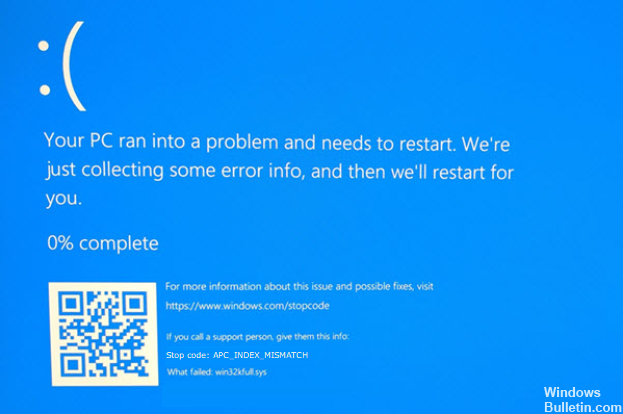
Ce message d'erreur BSOD apparaît principalement lorsque vous avez un matériel ou un pilote incompatible. Pour être plus précis, le pilote d'affichage et le pilote audio posent un tel problème sur Windows 10. Le message d'erreur lui-même devrait donner les informations du pilote ou du fichier qui a causé l'échec. Selon Microsoft, "La cause la plus courante de cette vérification de bogue est lorsqu'un système de fichiers ou un pilote a une séquence d'appels incompatible pour désactiver et réactiver les APC."
Voici certaines des choses que vous pouvez faire si vous rencontrez ce genre de problème.
Éditez les éléments de démarrage, désactivez d'abord le pilote audio, puis réinstallez-le s'il est corrompu
Le pilote audio a peut-être été corrompu. Si tel est le cas, cela affectera d'autres processus et peut entraîner une erreur de démarrage. Pour voir si c'est bien le coupable, désactivez-le d'abord, puis déterminez si l'erreur disparaîtra. Tout d’abord, lancez le Gestionnaire des tâches et désactivez le périphérique audio à partir de l’onglet Démarrage. Il s’agirait généralement de dire Realtek HD Audio Manager. Vérifiez en redémarrant votre ordinateur. Si l'erreur ne s'est pas produite, accédez au Gestionnaire de périphériques, cliquez avec le bouton droit de la souris sur le périphérique audio, puis cliquez sur désinstaller le périphérique. Redémarrez votre ordinateur pour qu'une nouvelle copie soit automatiquement installée par votre ordinateur.
Mettre à jour / réinstaller le pilote d'affichage
L'autre pilote pouvant causer cette erreur est le pilote d'affichage. Tout d'abord, vous pouvez aller dans le Gestionnaire de périphériques, mettre à jour votre pilote. Cela résout généralement le problème, mais si cela ne fonctionne pas, désinstallez le pilote, puis réinstallez une nouvelle copie. Assurez-vous que vous avez le bon pilote pour votre ordinateur.
Mise à jour d'avril 2024:
Vous pouvez désormais éviter les problèmes de PC en utilisant cet outil, comme vous protéger contre la perte de fichiers et les logiciels malveillants. De plus, c'est un excellent moyen d'optimiser votre ordinateur pour des performances maximales. Le programme corrige facilement les erreurs courantes qui peuvent survenir sur les systèmes Windows - pas besoin d'heures de dépannage lorsque vous avez la solution parfaite à portée de main :
- Étape 1: Télécharger PC Repair & Optimizer Tool (Windows 10, 8, 7, XP, Vista - Certifié Microsoft Gold).
- Étape 2: Cliquez sur “Start scan”Pour rechercher les problèmes de registre Windows pouvant être à l'origine de problèmes avec l'ordinateur.
- Étape 3: Cliquez sur “Tout réparer”Pour résoudre tous les problèmes.
Lancer le dépannage de l'écran bleu
Microsoft a un article de la Base de connaissances pour la résolution des erreurs d’écran bleu. Ce sont des informations très utiles que vous pouvez utiliser chaque fois que vous rencontrez ce type de problème. Vous avez également la possibilité d'exécuter le dépanneur intégré à partir de votre ordinateur. Ouvrez simplement Paramètres, puis cliquez sur Mises à jour et sécurité. Cliquez simplement sur Dépanner sur le côté gauche et vous devriez pouvoir lancer l'outil à partir de là. Si vous avez récemment rencontré une erreur d'écran bleu, vous pourrez peut-être résoudre le problème et trouver la solution.

Enquêter sur la corruption de pilotes à l'aide de la visionneuse d'événements Check
Chaque fois que vous rencontrez une erreur avec votre PC, celui-ci dispose d'un moyen d'enregistrer des informations à ce sujet via l'observateur d'événements. Sous Windows, des instances en cas de défaillance du pilote ou du matériel vous sont fournies afin que vous puissiez le dépanner. Prenez l'habitude de vérifier l'afficheur d'événements chaque fois que vous recevez un message d'erreur afin de voir le pilote ou le matériel à réinstaller ou à remplacer. Cela réduira le mal de tête dû à l'absence de système sur lequel travailler et vous préparera mieux afin que vous puissiez agir rapidement en cas de besoin.
Problèmes avec le pilote DisplayLink
La plupart des nouveaux ordinateurs portables et PC ont la capacité d’utiliser le double moniteur à l’aide de DisplayLink. Le pilote de cette technologie peut parfois devenir gênant car cela peut provoquer une erreur sur l’écran bleu. Si tel est le cas, désinstallez et réinstallez le pilote. Si le périphérique ne va pas mal, la réinstallation devrait fonctionner pour vous.
Rappelez-vous simplement que vous prenez bien soin de votre logiciel et de votre matériel informatiques et que ce sera bien aussi pour vous et votre travail. Si vous rencontrez toujours d'autres problèmes avec ce type de BSOD, commentez ci-dessous et nous le réparerons ensemble.
Conseil d'expert Cet outil de réparation analyse les référentiels et remplace les fichiers corrompus ou manquants si aucune de ces méthodes n'a fonctionné. Cela fonctionne bien dans la plupart des cas où le problème est dû à la corruption du système. Cet outil optimisera également votre système pour maximiser les performances. Il peut être téléchargé par En cliquant ici


